本文主要是介绍01、echart的基本使用,希望对大家解决编程问题提供一定的参考价值,需要的开发者们随着小编来一起学习吧!
一 为什么使用echarts
丰富的可视化类型(柱状图、散点图、雷达图…)
多种数据格式无需转换直接使用
千万数据的前端展现移动端优化
多渲染方案,跨平台
动态数据
绚丽的特效
二echarts快速上手

方式一:
从gi thup中下载echarts
获取echarts.js 和 echarts.min.js
引入到j s文件当中

方式二

外网才能使用url,内网要把代码下载下来使用
二 快速上手


三配置

3.1 title配置

<!DOCTYPE html>
<html lang="en">
<head><meta charset="UTF-8"><meta http-equiv="X-UA-Compatible" content="IE=edge"><meta name="viewport" content="width=device-width, initial-scale=1.0"><title>Document</title><script src="./js/echarts.min.js"></script>
</head>
<body><div id="echs" style="width: 300px; height:200px"></div><script>var idEchs = document.getElementById("echs")var ehc = echarts.init(idEchs)console.log(ehc)var options = {title:{text: 'hello world',subtext: '你好世界',textStyle:{color:'red'}}}ehc.setOption(options)</script>
</body>
</html>

1 Link:点击跳转到百度
案例:
2标题居中
le f t向左偏移
te xtalign: 居中

3.2 坐标轴 和标题


3.2.1 直角坐标系中的 x/y 轴

3.2.2 案例1

tit le居中显示: le f t:50%, textAlign:‘center’ // 文字居中
<!DOCTYPE html>
<html lang="en">
<head><meta charset="UTF-8"><meta http-equiv="X-UA-Compatible" content="IE=edge"><meta name="viewport" content="width=device-width, initial-scale=1.0"><title>Document</title><script src="./js/echarts.min.js"></script>
</head>
<body><div id="echs" style="width: 800px; height:600px"></div><script>var idEchs = document.getElementById("echs")var ehc = echarts.init(idEchs)var options = {title:{text:"衣服销量",textStyle:{color:'red',fontSize:14},subtext:'衣服销量',subtextStyle:{fontSize:10 },left:'50%',//位置居中对齐textAlign:'center' // 文字居中},xAxis:{type:'category',data:['衬衫','羊毛衫','雪纺衫','裤子','高跟鞋','袜子'],},yAxis:{type:'value',},series:[{type:'bar',data:[120,200,150,90,75,110]}]}ehc.setOption(options)</script>
</body>
</html>
3.2.3 案例2

1axisLine里边设置箭头: 数组【上箭头+ 下箭头】, 箭头偏移

2。axisTick:刻度线
3 axisLabel: 刻度标题 朝里边“

4 min:50,// y轴以50开头
5刻度线 在中间显示

6 na me 标题
7

8 offset 轴线与内容进行偏移

<!DOCTYPE html>
<html lang="en">
<head><meta charset="UTF-8"><meta http-equiv="X-UA-Compatible" content="IE=edge"><meta name="viewport" content="width=device-width, initial-scale=1.0"><title>Document</title><script src="./js/echarts.min.js"></script>
</head>
<body><div id="echs" style="width: 800px; height:600px"></div><script>var idEchs = document.getElementById("echs")var ehc = echarts.init(idEchs)var options = {title:{text:"Echarts 扩展",textStyle:{// 支持rgb rgba 十六进制color:'rgb(255,0,255)',fontSize:18},borderColor:'blue',borderWidth:2,borderRadius:5,subtext:'副标题',// subtextStyle:{// fontSize:10 // },left:'50%'},xAxis:{type:'category',data:['衬衫','羊毛衫','雪纺衫','裤子','高跟鞋','袜子'],axisLine:{//坐标轴轴线(包括箭头)show:true,symbolOffset:[0,10],//轴线两边的箭头的偏移,如果是数组,第一个数字表示起始箭头的偏移,第二个数字表示末端箭头的偏移;如果是数字,表示这两个箭头使用同样的偏移。symbol:['none','arrow']//默认不显示箭头,即 'none'。两端都显示箭头可以设置为 'arrow',只在末端显示箭头可以设置为 ['none', 'arrow']。},axisTick:{//刻度alignWithLabel:true // 刻度线放在柱状图中间},axisLabel:{ //刻度标签rotate:30 // 刻度文字旋转30度},name:'衣服品类', // 标题 nameTextStyle:{color:'green',fontSize:18,},nameRotate:-20, //旋转nameLocation:'center',offset:5, //偏移 往下移动nameGap:30 //坐标轴名称与轴线之间的距离。},yAxis:{type:'value',name:'销量/个',nameTextStyle:{ //y轴标题color:'blue',fontWeight:600,borderWidth:1,borderColor:'green',borderType:'dashed',// 虚线borderRadius:10,padding:5,align:'center'},axisLine:{ // 坐标轴show:true,symbolOffset:[0,10], // 箭头往上偏移10 symbol:['none','arrow'] // 添加箭头, 只让有一个上箭头},axisTick:{ // 添加刻度线show:true,//length:10 边长},axisLabel:{ // 刻度标签 :文字// inside: true 刻度文字 朝里color:'rgb(255,0,255)'},min:50,// 以50开头offset:5 // 刻度线偏移5},series:[{type:'bar',data:[120,200,150,90,75,110]}]}ehc.setOption(options)</script>
</body>
</html>
4 公共样式设置
颜色主题(Theme)
调色盘
直接样式设置(itemStyle、lineStyle、areaStyle、label、…)
高亮显示emphasis
4.1 颜色主题

如果是da r k 的话:

除了这两种,还可以配置其他主题
2 下载主题:
https://echarts.apache.org/zh/theme-builder.html

选在一个主题后, 下载主题

引入进行j s,以j s的名字命名:

4.2 调色盘

每一个的颜色:用数组进行设置
在opotion中添加color: 是一个数组,可以是多个
柱状图只取第一个, 再在series中配置一个属性可以取多个
饼图都取
柱状图不设置colorBy:‘data’ 默认取颜色数组中的第一个,设置的话是随机的
color:["#eee","rgb(255,255,255)","yellow"],

4.3 调色盘- 渐变色

4.4 综合案例

<!DOCTYPE html>
<html lang="en">
<head><meta charset="UTF-8"><meta http-equiv="X-UA-Compatible" content="IE=edge"><meta name="viewport" content="width=device-width, initial-scale=1.0"><title>Document</title><script src="./js/echarts.min.js"></script>
</head>
<body><div id="echs" style="width: 800px; height:600px"></div><script>var idEchs = document.getElementById("echs")var ehc = echarts.init(idEchs)var options = {title:{text:"Echarts 扩展",textStyle:{// 支持rgb rgba 十六进制color:'rgb(255,0,255)',fontSize:18},borderColor:'blue',borderWidth:2,borderRadius:5,subtext:'副标题',// subtextStyle:{// fontSize:10 // },left:'50%'},color:["#eee","black",{type: 'linear',x: 0,y: 0,x2: 1,y2: 1,colorStops: [{offset: 0, color: 'red' // 0% 处的颜色}, {offset: 1, color: 'blue' // 100% 处的颜色}],global: false // 缺省为 false},"yellow","red"],xAxis:{type:'category',data:['衬衫','羊毛衫','雪纺衫','裤子','高跟鞋','袜子'],axisLine:{show:true,symbolOffset:[0,10],symbol:['none','arrow']},axisTick:{alignWithLabel:true},axisLabel:{rotate:30},name:'衣服品类',nameTextStyle:{color:'green',fontSize:18,},nameRotate:-20,nameLocation:'center',offset:5,nameGap:30},yAxis:{type:'value',name:'销量/个',nameTextStyle:{color:'blue',fontWeight:600,borderWidth:1,borderColor:'green',borderType:'dashed',borderRadius:10,padding:5,align:'center'},axisLine:{show:true,symbolOffset:[0,10],symbol:['none','arrow']},axisTick:{show:true},axisLabel:{color:'rgb(255,0,255)'},min:50,offset:5},series:[{type:'bar',colorBy:"data",data:[120,200,150,90,75,110]}]}ehc.setOption(options)</script>
</body>
</html>
4.5 直接样式设置

4.5.1 itemStyle

让第二项变成红色,其他项都变成黄色:

4.5.2 线样式设置
4.5.3 高亮
针对所有柱子:
针对某一个柱子:
四 课后练习
贴图工具:https://zh.snipaste.com/
1 基本配置
-
背景图:深蓝backgroundColor:‘#0e205d’
-
标题: 居中对齐 left:50%
-
a xisLine 刻度线:里边可以设置箭头(分上下两个箭头,只显示上箭头 symbol:[‘none’,“arrow”],),
设置箭头偏移量 symbolOffset:[0,10]
-
color 渐变颜色: 从文档中直接复制对象:只需要修改【两个】颜色
-
柱状图宽度 bar width , 圆角, 阴影(有模糊程度)
-
Label : 位置 position:top 往上偏移 di stance:20
设置背景(椭圆【设置宽高】,文字居中对齐)
backgroundColor:‘#102d6a’,
width:30,
height:30,
lineHegiht:30,
align:‘center’,
verticalAlign:‘middle’,
borderRadius:30, -
分割线 splitLine

- 刻度标签
2 代码
<!DOCTYPE html>
<html lang="en">
<head><meta charset="UTF-8"><meta http-equiv="X-UA-Compatible" content="IE=edge"><meta name="viewport" content="width=device-width, initial-scale=1.0"><title>Document</title><script src="./js/echarts.min.js"></script>
</head>
<body><div id="echs" style="width: 800px; height:600px"></div><script>var idEchs = document.getElementById("echs")var ehc = echarts.init(idEchs)var options = {backgroundColor:'#0e205d', // 添加背景色title:{ //标题text:"办公室杂项",left:'50%', // 位置居中textAlign:'center',// 文字居中textStyle:{color:'white',}},xAxis:{type:'category',axisLine:{ show:true,symbol:['none',"arrow"],symbolOffset:[0,10]},data:["工作票","操作票","抢修","用电调查","设备巡视","现场勘察","到岗到位"],axisLabel:{color:'white',margin:10,fontSize:16},},yAxis:{type:'value',// 坐标设置axisLine:{ // 添加箭头, 并且让箭头偏移10show:true,symbol:['none',"arrow"],symbolOffset:[0,10]},// 坐标轴标签设置:文字axisLabel:{color:'white'},// 里边刻度线的样式 splitLine:{lineStyle:{color:'#20376d'}}},color:[{type: 'linear',x: 0,y: 0,x2: 0,y2: 1,colorStops: [{offset: 0, color: '#00f1fd' // 0% 处的颜色}, {offset: 1, color: '#1f45a4' // 100% 处的颜色}],// 渐变色global: false // 缺省为 false }],series:[{type:'bar',data:[300,450,770,203,255,188,156],barWidth:20, //柱状图宽度itemStyle:{ borderRadius: 20, // 变成圆角shadowColor:'#1f45a4', // 添加阴影shadowBlur:4 //模糊大小},label:{ //柱状图标签show:true,position: 'top',backgroundColor:'#102d6a',width:30,height:30,lineHegiht:30,align:'center',verticalAlign:'middle',borderRadius:30,distance:20 }}]}ehc.setOption(options)</script>
</body>
</html>
这篇关于01、echart的基本使用的文章就介绍到这儿,希望我们推荐的文章对编程师们有所帮助!





